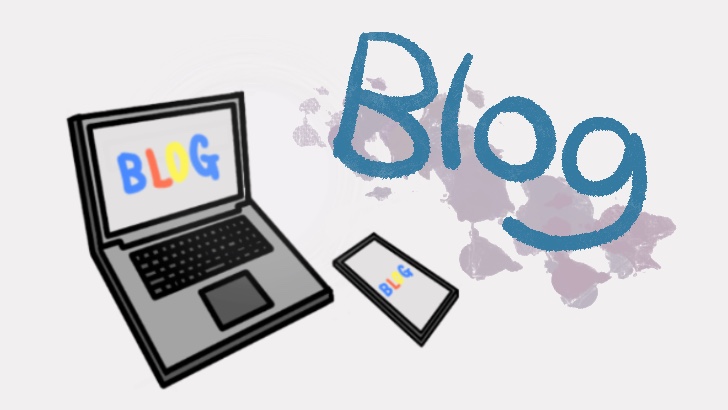こんにんちは。たひろ夫です。
物販アフィリエイトのボタンリンクって何つかってますか??
色んなブロガーさんのブログを見るとRinkerやカエレバを使うのがトレンドな気がしますが、
この度なんともしもアフィリエイトのかんたんリンクがリニューアルされました。
これまで手の届かなかった痒いところに少しだけ手が届くようになり、もしもアフィリエイトのかんたんリンク派だった方には良い知らせなのではと思います。
今回はそのリニューアルされたもしもアフィリエイトのかんたんリンクについてリニューアルされた内容とその使い方、注意事項について詳しく解説していきたいと思います。
もしもアフィリエイトのかんたんリンクはプラグインや難しい設定不要で簡単にまとめてボタンリンクが作成できるので非常に便利だと思いますので、今回のリニューアル後の機能で満足できるようであれば、これを機にRinkerやカエレバからかんたんリンクに変更していくのもありかなと思いますのでご参考にしてみてください。
昔からもしもアフィリエイトのかんたんリンク派だという方もおさらいも兼ねてどうぞ読んでみてくださいね。
※もしもアフィリエイト会員登録がまだの方は下のリンクから登録できます
がんばる個人のための「もしもアフィリエイト」1. もしもアフィリエイト かんたんリンクの作り方
①もしもアフィリエイトのトップページ上側にある『かんたんリンク』をクリックします。
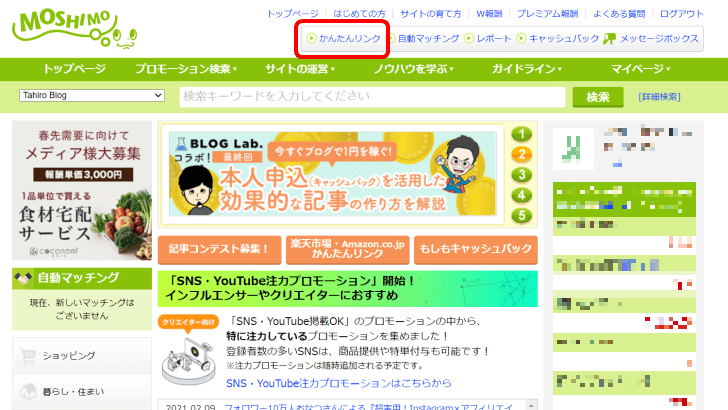
②検索窓にamazonか楽天の商品ページURLか、商品検索用のキーワードを入力して『虫眼鏡ボタン』をクリックします。
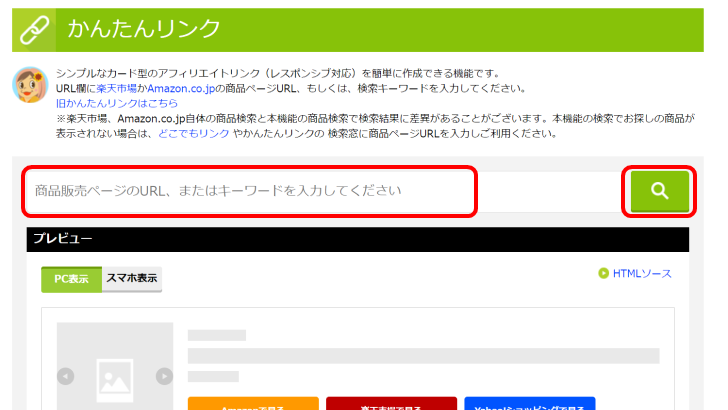
③検索結果欄に検索結果が表示されます。
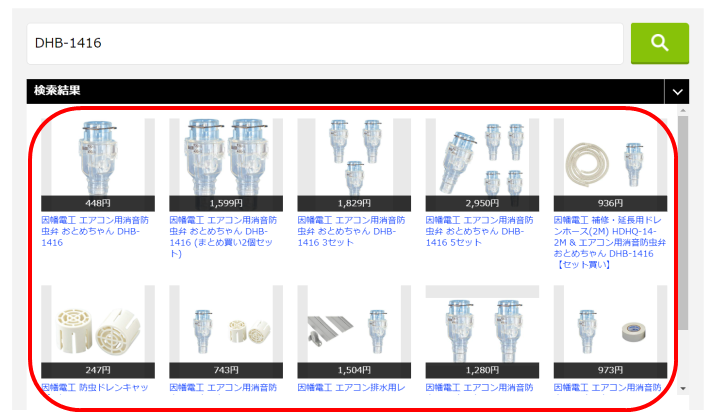
④かんたんリンクを作成したい商品の画像部分にマウスを置くとチェックマークが現れるのでそのままクリックします。(※青文字部はamazonか楽天の商品ページにリンクされています。)
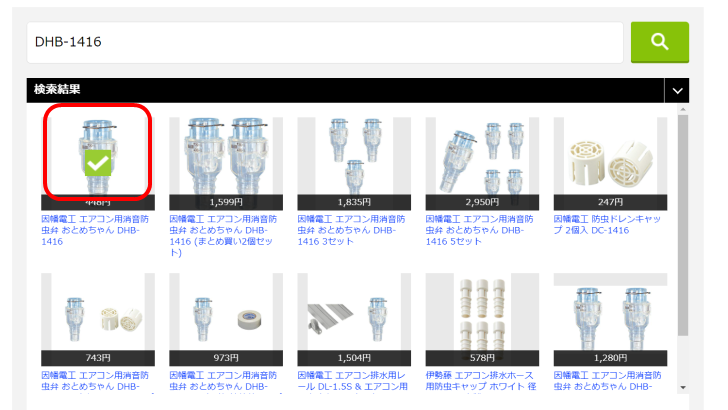
⑤プレビュー欄に作成したかんたんリンクのプレビューが表示されます。
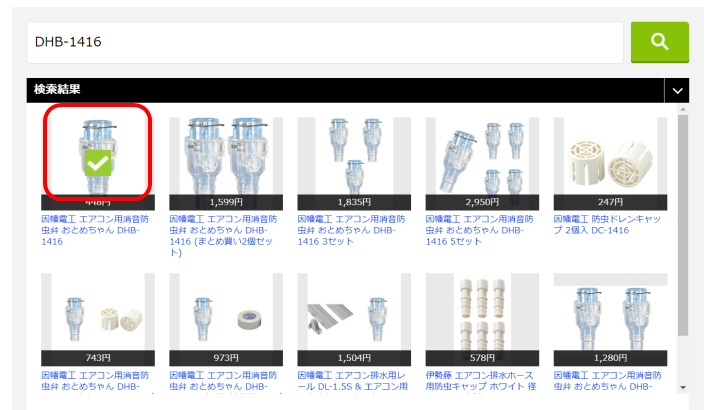
2. もしもアフィリエイト かんたんリンク プレビュー操作方法
①プレビュー画面の表示切替(PC or スマホ)ができます。
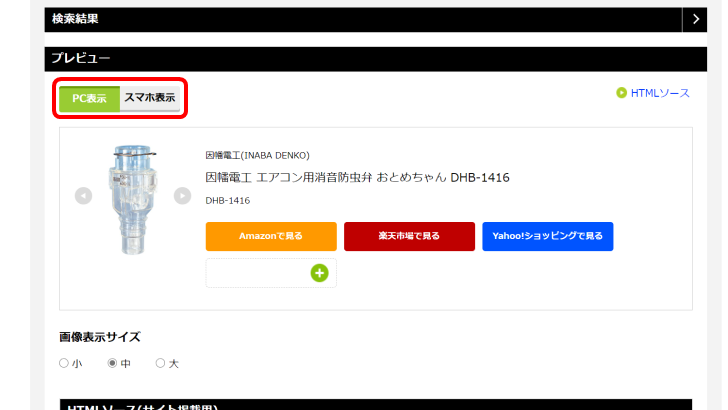
②かんたんリンクに表示される画像のサイズを小、中、大から選択できます。
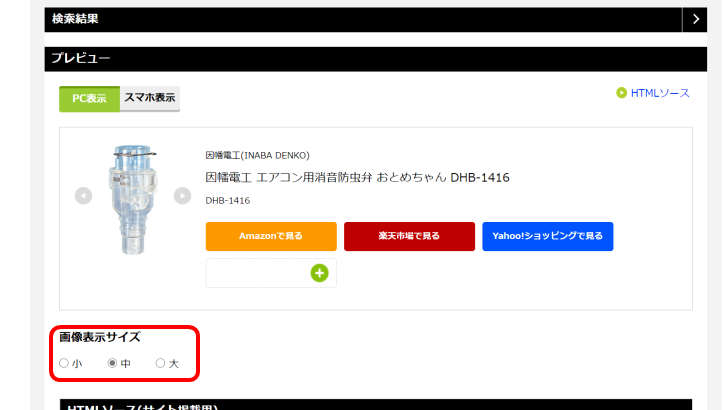
③今回のリニューアルによる新機能その1です。
かんたんレビュー内のメインの文字のところにマウスを置くと『ペンのアイコン』が表示されます。クリックするとメインの文字を編集することができます。
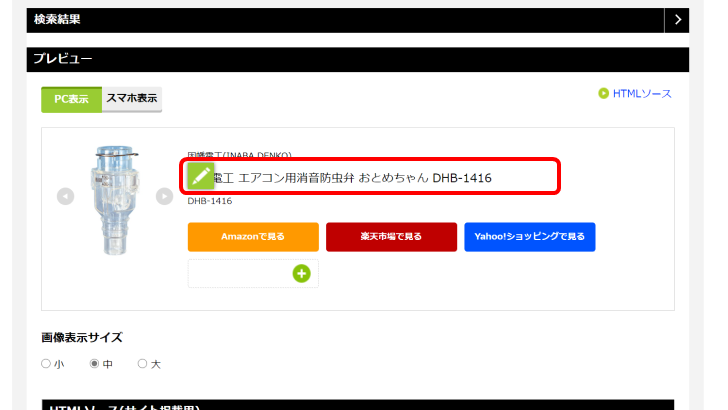
※ここの文字が楽天市場やYahoo!ショッピングで検索ワードとして使用されるので、検索時に商品がちゃんと検索されるように意識して文字を入れます。商品名や型番以外の商品アピール用文字たちは排除してしまうのがコツです。
④今回のリニューアルによる新機能その2です。
既に作成されているボタンリンクにマウスを置くと『ペンのアイコン』が表示されます。クリックするとボタンリンクの設定を変更することができます。ボタンリンクの設定内容については次の項で紹介します。
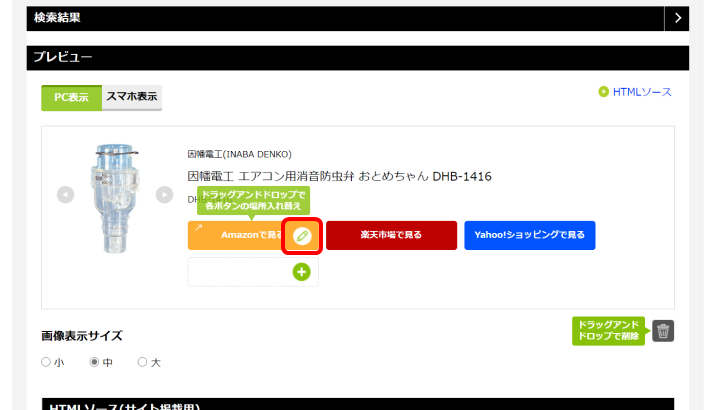
⑤今回のリニューアルによる新機能その3です。
『+のアイコン』をクリックすると新規にボタンリンクを設定・追加することができます。ボタンリンクの設定内容については次の項で紹介します。
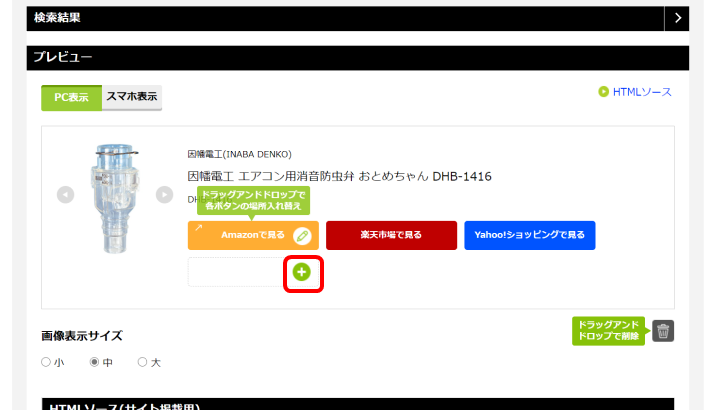
⑥今回のリニューアルによる新機能その4です。
作成されたボタンリンクをドラッグ&ドロップすることでボタンリンクを並び替えることができます。また、ゴミ箱にドラッグ&ドロップすることでボタンリンクを削除することができます。
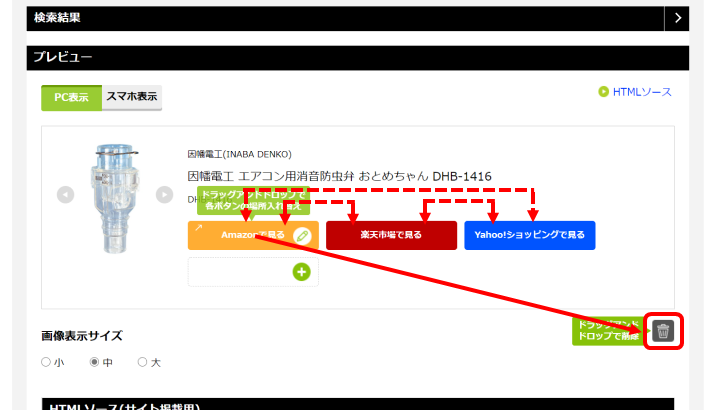
3. もしもアフィリエイト かんたんリンク ボタンリンク編集方法
①ボタンにリンクさせる提携済のプロモーションを選択することができます。
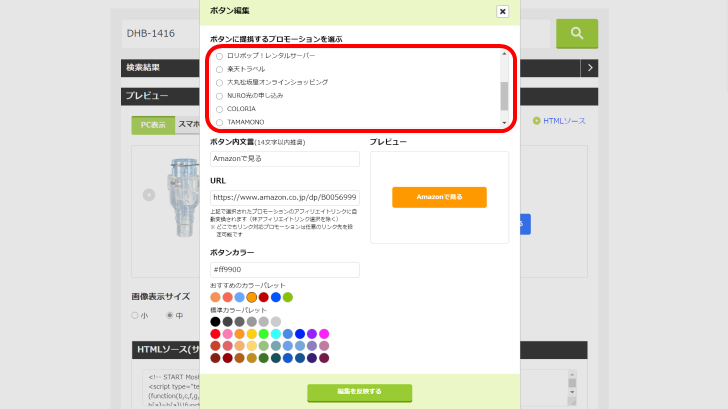
※プロモーションを提携しない(非アフィリエイトリンク)という項目があるので、それを選択すればアフィリエイト以外のリンクボタンも作成することができます。公式サイトなんかのリンクボタンを作るのに使えると思います。
②ボタンに表示される文言を編集することができます。
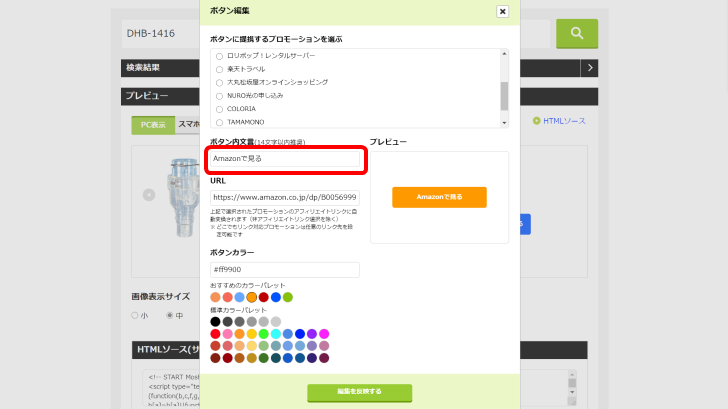
※”〇〇〇で見る”、”○○〇でチェックする”、”○○〇”(サービス名のみ)等が一般的だと思いますが、読者の心をくすぐるキャッチーなワードがあればオリジナルな表示にしてみるのも良いと思います。
③ボタンのリンク先のURLを入力します。
提携済のプロモーションを選択した場合は自動で入力されます。
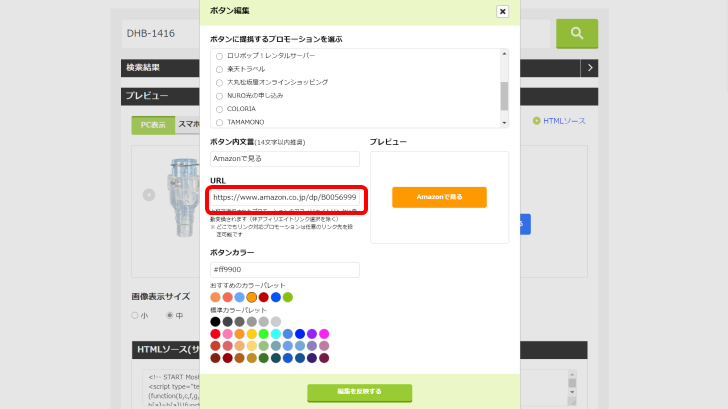
※提携済プロモーションでどこでもリンク対応しているプロモーションであれば任意のリンク先に変更することができます。これによって楽天市場やYahoo!ショッピングでリンク先のストアを指定してあげることも可能になりました。
④ボタンの色をお好みで変パレット中からもしくはカラーコードで指定することができます。
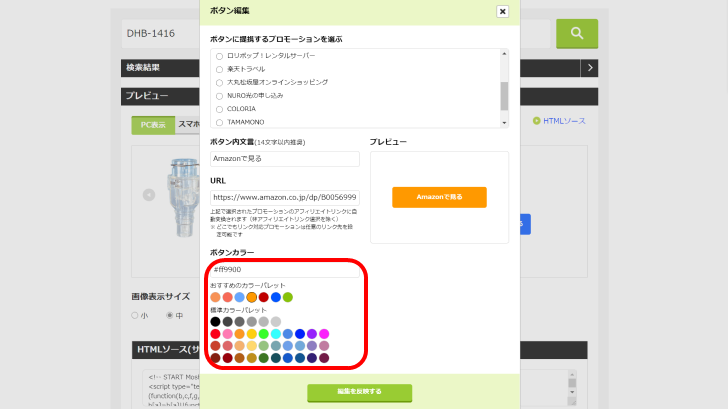
⑤『編集を反映する』をクリックしてボタンリンクの編集は完了です。
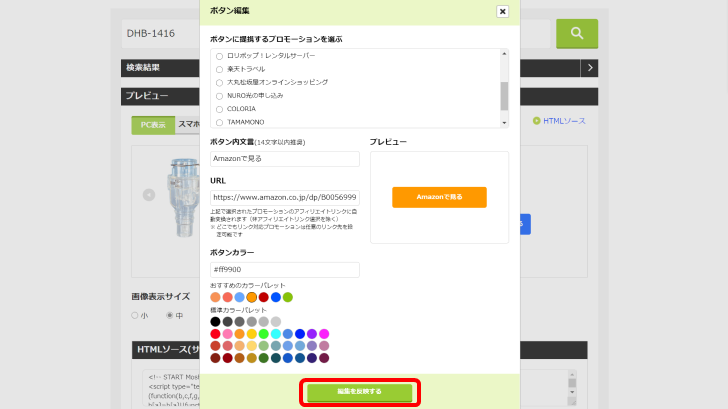
4. もしもアフィリエイト かんたんリンクの設置方法
①『HTMLソースを1行にする』にチェックを入れます。(WordPressの場合。)
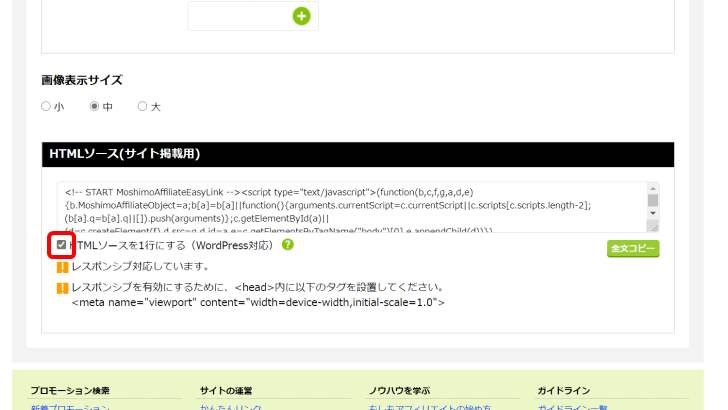
②『全文コピー』をクリックしてHTMLソースをコピーします。
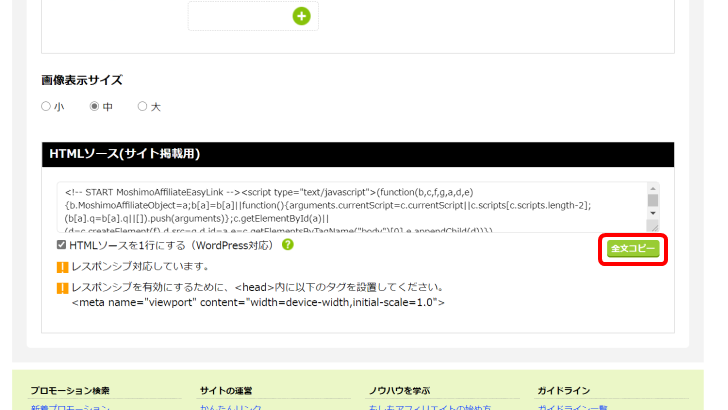
③WordPressの投稿編集画面で『カスタムHTML』のブロックを選択します。
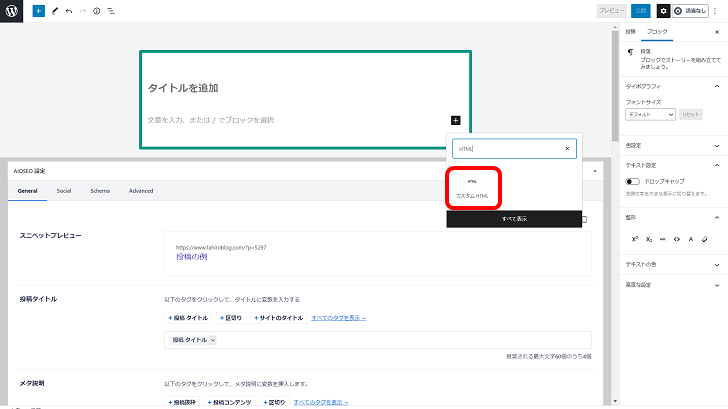
④カスタムHTML内に先ほどコピーしたHTMLソースをペーストします。
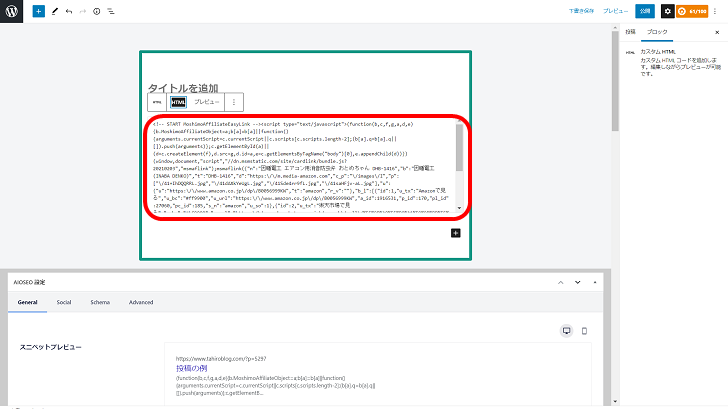
⑤『プレビュー』でかんたんリンクが正しくできているか確認します。これでかんたんリンクの設置は完了です。
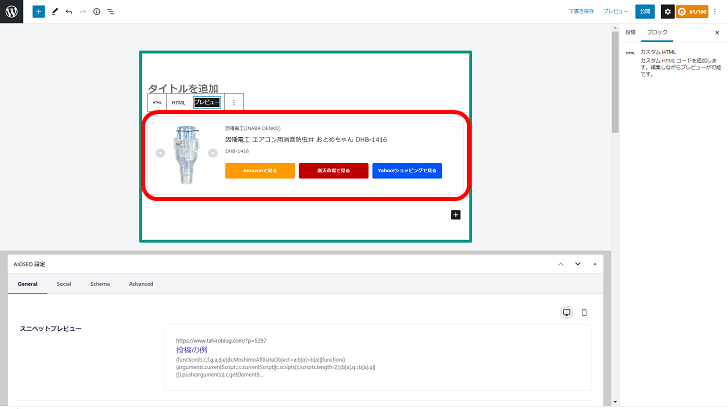
※念のため、記事自体のプレビュー(公開ボタン横のやつ。)で各ボタンのリンク先がちゃんと意図したとおりになっているのか確認しておいた方がよいです。
(おまけ)HTMLソースコードをいじることで表示されている文字を変更することが可能です。
下の画像で対応している箇所を示しておきますのでプレビューでボタンのリンク先が上手く表示されなかったときなんかはかんたんリンクを作り直すよりもここで修正してしまうほうが楽ちんです。
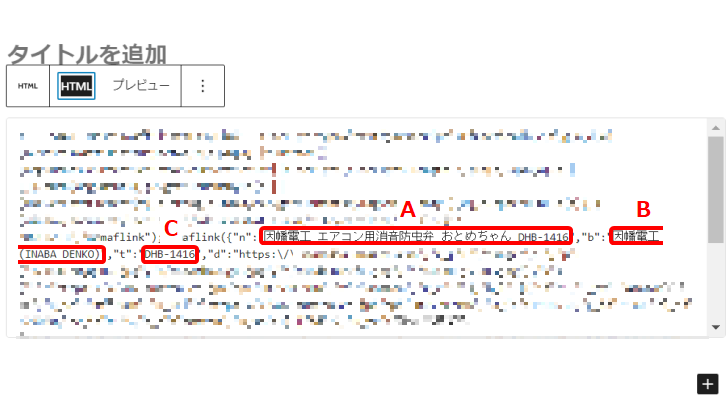
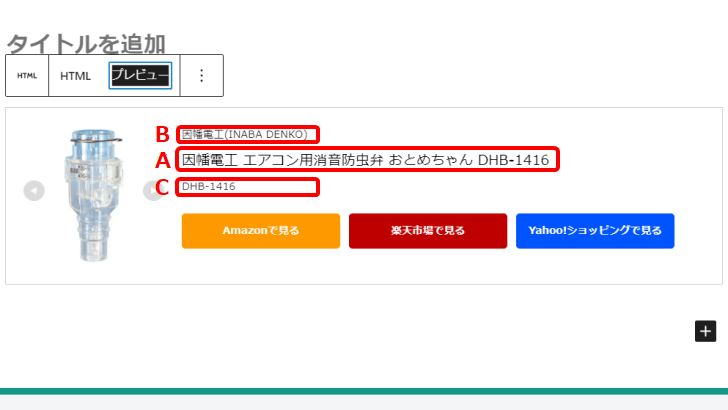
5. もしもアフィリエイト かんたんリンクの注意点
5.1. Yahoo!ショッピングの成果報酬が低い
Yahoo!ショッピングの成果報酬率については、もしもアフィリエイト経由とバリューコマース経由では若干差があります。但し、かなり微妙な差(0.25%差、10,000円の成果が出たら25円損するレベル)なので特に気にしなくて良いんじゃないかと思います。
※1円も取りこぼしたくないんだという方は迷わずバリューコマースになります。
- もしもアフィリエイトのYahoo!ショッピング成果報酬:0.77%
- バリューコマースのYahoo!ショッピング成果報酬:1.02%
5.2. AMP非対応
もしもアフィリエイトのかんたんリンクはAMP非対応なのですが、今回のリニューアルでも非対応のままでした。AMPページでは以下の画像ように”リンク”とだけ表示されてしまいかんたんリンクが表示されません。(購入ページに移動できませんので致命的になります。)なので、かんたんリンクを使う場合はAMPページを生成しない設定にしておいた方が良いです。
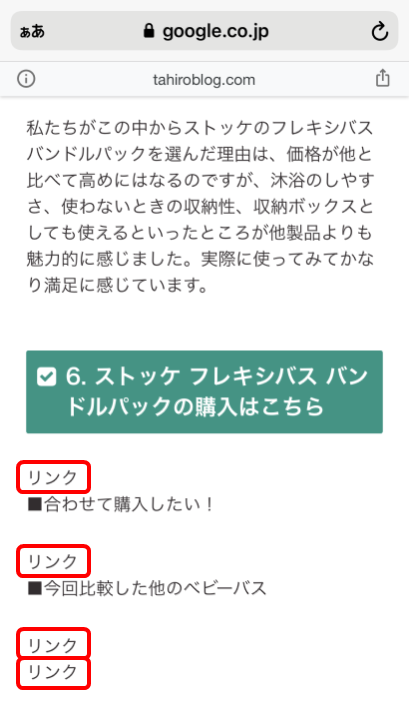
6. もしもアフィリエイト かんたんリンク リニューアルまとめ
最後にもしもアフィリエイト かんたんリンクのリニューアルについてまとめておきます。
☑ リニューアルでボタンの色が好みに変更できるようになった。
☑ リニューアルでamazon、楽天、Yahoo!以外のボタンを追加できるようになった。
☑ リニューアルで楽天やYahoo!でリンク先にストアを指定できるようになった。
☑ Yahoo!ショピングはもしもとバリュコマで成果報酬に差があるが気にしないで良いレベル。(1円の価値観による。)
☑ AMPは非対応のままなのでAMPページは生成しないほうがよい。